最近友達に「AppleMusic や Spotify の音楽をダウンロードする方法ってないの?」って聞かれました。
私は AppleMusic を使っており、ダウンロード機能も付いてるので気にしたことなかったのですが、どうせあるだろうなーと思って調べたらありました。笑
他の記事でよくあるような「無料で使えてオススメです!」とか「オススメソフト BEST5」みたいなアクセス数稼ぎの記事ではなく、実際にサブクス登録して使ってみたので、その感想を書きました。
私がサブスク登録したのは、NoteBurner というソフトですが、最初に断っておきます。
・ダウンロードを推奨する記事ではありません
そもそも AppleMusic を使っているので、わざわざパソコン立ち上げてダウンロード作業とか面倒ですし。
スマホでアプリ立ち上げる → 音楽を選択 → ダウンロード って方が断然楽ですよッ \_(・ω・)
まぁ「ダウンロードをしてみたいなー」と思ってる人の判断材料になればなと思います。
まずはダウンロード方法を調べてみた
よく記事になっていたり、検索上位にヒットするのは、以下のソフトかと思います。
・NoteBurner Spotify Music Converter
・Sidify Music Converter for Spotify
・TunePat Spotify Converter
他にもたくさん出てきますが、同じ会社が出してるものが多いです。
いわゆる「側替え」ってやつです。
元々あるコードを流用(というか丸コピ)して、デザインやアプリ名だけを変えることです。
どの業界でもありますね。
私のいるアプリ業界でもめっちゃ蔓延ってましたが、Apple が頑張っているおかげで、AppStore ではだいぶ減りました。
ちなみに私も側替え経験済みです
どのソフトを選ぶか
私は NoteBurner Spotify Music Converter を使用しますが、ぶっちゃけどれでもいいです。
先ほども言いましたが、「側替え」のシステムでは、たいして性能も変わりませんし、料金も似たり寄ったりです。
それよりも気にした方がいいことがあります。
会社情報が少ない
ホームページを見るとわかりますが、会社情報が少なく、所在地も不明です。
また、NoteBurner も含め、電話でのサポートに対応していないところが多いです。
ちなみに、最初に挙げたソフトのうち、NoteBurner と TunePat はドメインの所有者が同一人物でした。
側替え確率UP!!笑
無料でダウンロードできる...けど
曲数に制限はありませんが、1曲3分までしかダウンロードできません。
つーわけで、有料会員は必須ですぜ (-ε-〃)b゙
支払い方法
支払い方法は、クレジットカード or PayPal が選べます。
まぁこれに関しては、支払い時にもカード情報や銀行口座情報はお店側に伝わらないので安心です と謳っているペイパルさん一択です。
正体不明の会社にクレジットカード情報なんて送れないし。
違法ソフトにならないのか
法律に詳しくないので、断定するような言い方は避けますが、個人的見解としては、限りなく黒に近いグレーかなと。笑
著作権法の第三十条を追ってくと...
よくあるやーつ。知ってますーと思って読み進めると
マーカー部分の技術的保護手段の回避ってのがDRM解除のことだと思います。
実は NoteBurner のダウンロード方法は、厳密に言うと録音なんです。
パソコン内部で仮装スピーカーを使って音楽を鳴らし、録音するという方法を採用しているので、DRM解除を行っているわけではないんです。
じゃあ録音は大丈夫なのかな、と読み進んでいたら最後に
最後のマーカー部分には、相当な額の補償金を著作権者に支払わなければならないとあり、私的使用でデジタル録音しても、相当な額の補償金を著作権者に支払っていない時点で違法になるかなと思います。
ただ、最初のマーカー部分には、本来の機能に附属する機能として録音又は録画の機能を有するものを除くとあり、サブ的な機能で録音したなら除かれるの?って悪い捉え方もできそうです。
以上のことから、私は限りなく黒に近いグレーと思ってますが、ここらへんはご自身でお好きなように解釈してください。
Spotify のユーザーガイドラインには違反している
Spotify のユーザーガイドラインの冒頭にこのような記載があります。
完全に当てはまりますね。
先ほど話した違法かどうかについてはグレーだと思いますが、Spotify の利用規約としては、完全に規約違反です。
実際にダウンロードしてみた
ここまでルールの話をしてきましたが、個人の範囲なので、ダウンロードしてみます。
NoteBurner の使い方はこの記事の趣旨とは違うので、過程と結果だけを載せます。
あるアルバムを一括ダウンロードしてみますが、曲情報は載せることは出来ないので、青矢印のスクロールバーの位置で察してください!
では、さっそく。
1〜15曲...
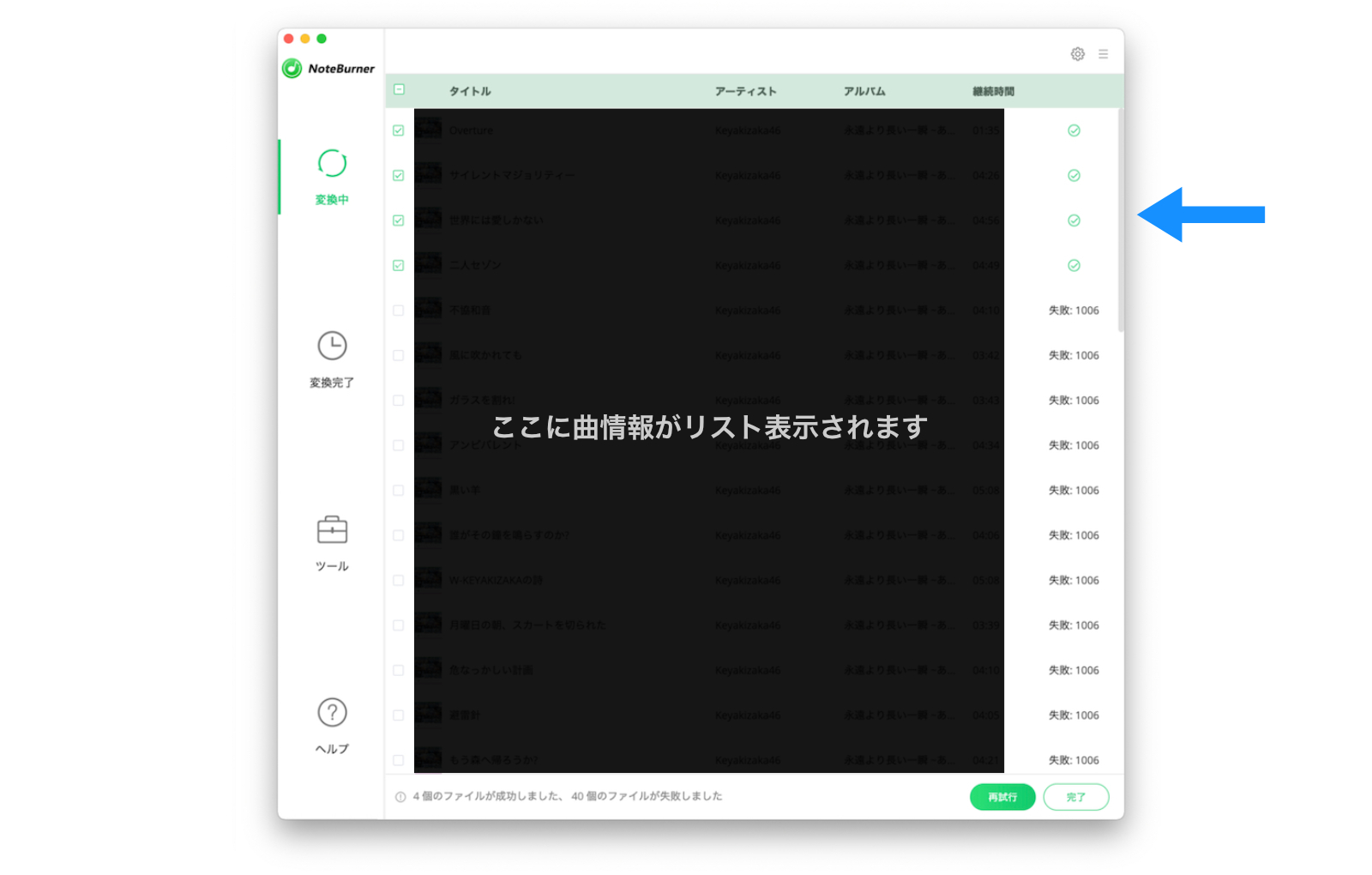
16〜30曲...

30〜44曲...
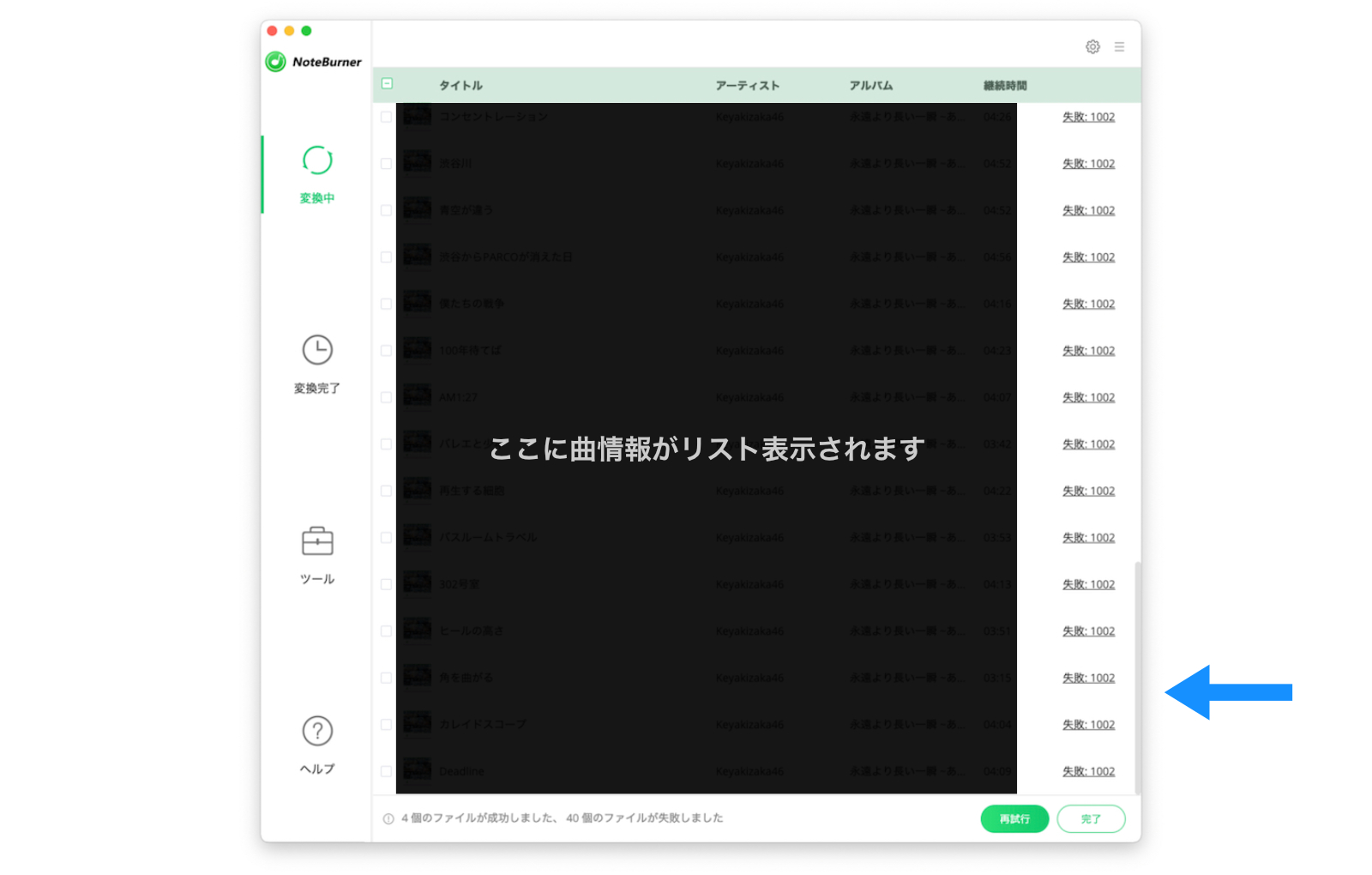
(*´’Д’):;*.’:;カハッ
ダウンロードに成功したのは、44曲中4曲。 ※YouTubeをHD画質で観れる通信環境です
今回だけでしょ!と思う方もいると思いますが、違います。
もちろん成功する曲数は変動しますが、基本こんな感じです。
だいたいですが、1曲2〜3分はかかるので、まぁまぁの時間を盗られます。
と言っても、対処方法はあります。
エラーステータスはしっかりしている
先ほどの画像の右側部分に「失敗:1006」と「失敗:1002」と表示されていますが、公式のよくある質問に、一応対処が載っています。
【エラー1002 が発生しました】
Spotify を単独で実行して曲を再生してから、Spotify を閉じて NoteBurner を起動して変換を行ってください。
みたいな感じで、エラーの対処は載っています。
そこはしっかりしていますね。笑
まぁ分かってるならプログラム組んでよ...と思ってしまいますが、とりあえず安定性はありません。
ボタンぽちっとして待っているだけで全曲ダウンロード!というわけではありません。
成功した曲を再生すると
成功した楽曲を聴いてみると、音質はいいです。
楽曲の情報もしっかりと載っています。
が!
曲の冒頭に、稀に広告が入りますwww
しかも1〜2秒という奇妙な時間。
実はこれ、NoteBurner が広告を入れたわけではなく、Spotify の広告なんです。
Spotify をプレミアムで使用している方は広告が入らないと思いますが、私は今回の検証のために Spotify を使っただけ(Freeプラン)なので、広告まで入ってました。
でもさすがにビビりました。再生ボタン押したら、
さぁ!今すぐフリープランを卒業し(イントロ開始
ってなったので、思わず二度聞しました。
そんなこんなで検証終了ッ!
いかがでしたか。
法の目をかい潜ってでもダウンロードしたくなりましたか。笑
個人的には手間多い気しかしてないです (´・ω・)
よくある質問に載っていた対処も試したのですが、確かに成功する確率は上がるものの、エラーは出ます。
1)エラー1002 が発生!
2)Spotify を単独で実行して再生!
3)Spotify を閉じて NoteBurner を起動!
4)曲をドラッグ&ドロップして変換!
5)広告が入ってないか確認!(入っていたら2へ…
って工程があり、あなたの聴きたい楽曲の9割近い楽曲でこの作業すると考えると、結構大変だと思います。
普通に Spotify Premium になった方が楽だと思います。
ちなみに私は AppleMusic がオススメです。デザインがシンプルなので。
さいごに
ダウンロードした楽曲はもちろん破棄しました!
使い道ないんですよ、円盤を持ってるので。笑
ちなみに、1ヶ月でかかる費用ですが、NoteBurner でも推されている1ヶ月ライセンスで計算すると、
【Spotify Free】
Spotify(0円)+ NoteBurner(1,755円)= 1,755円
【Spotify Premium】
Spotify(980円)+ NoteBurner(1,755円)=2,735円
となり、Spotify Free を使っていても、結局は地味ぃな出費が発生します。笑
(NoteBurner には永久ライセンスもあるので、もっと安くすることも可能)
980円払って Spotify Premium になれば、結局アプリ単体でダウンロードができるので、通信量もそこまで気にしなくてもいいですし。
音源ファイルを手元に持っておきたい!というマニアックなえちえちユーザーさんじゃなければ、Premium に入った方がお得だし、時間も節約できます。
まぁちゃんと契約して配信しているアプリを通して聴いた方がアーティストや運営に還元されるし、音楽聴いてるだけで「好きなアーティストのためになってるかも」って思えた方が気分もよいです私は ( ´З`)
結局使うかはみなさん次第なので、ダウンロードしてぇな…って思ってる方に、この記事が少しでも参考になれば幸いです。




コメント